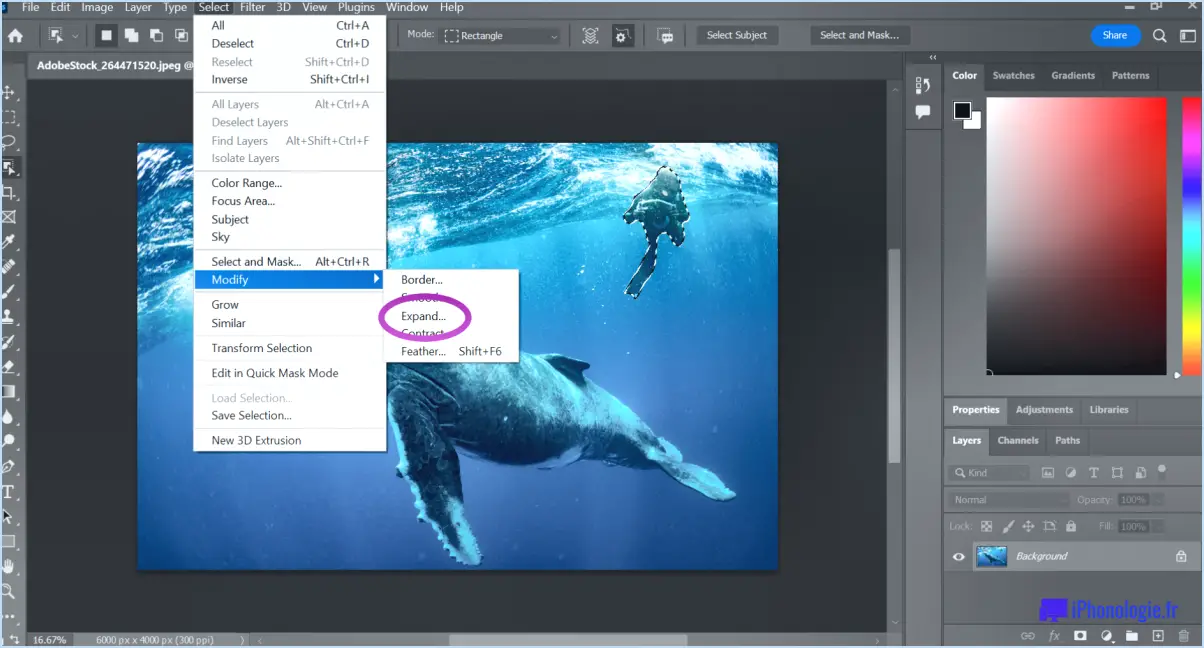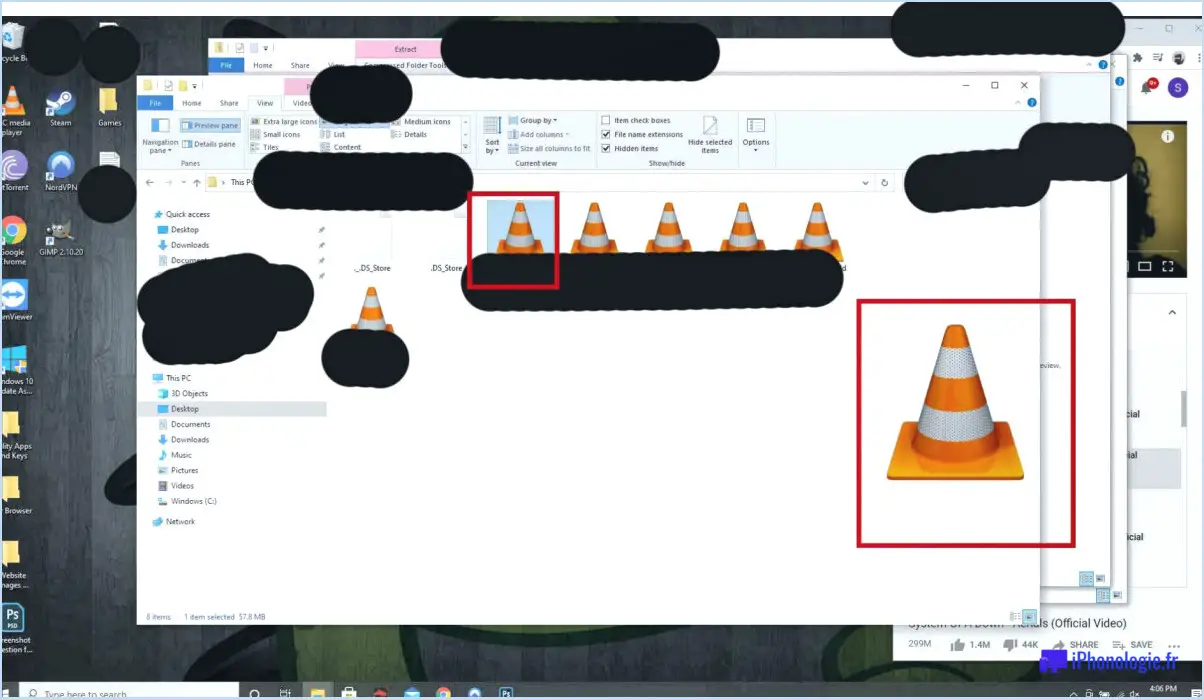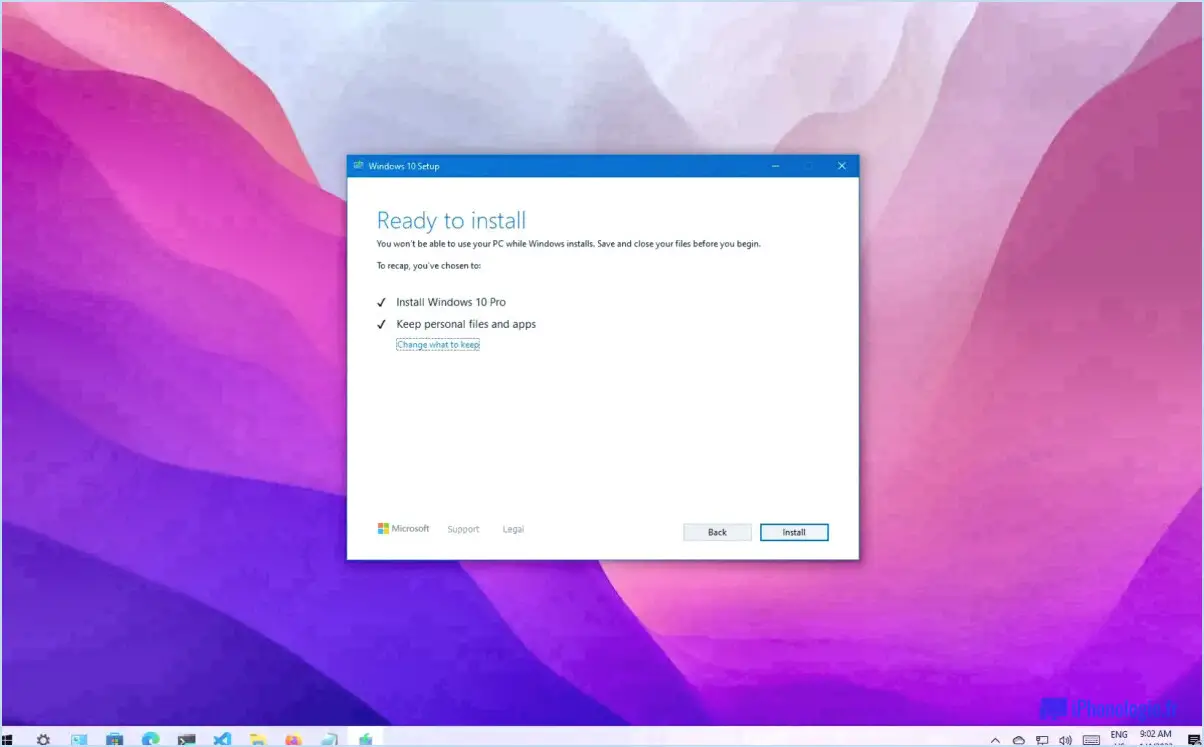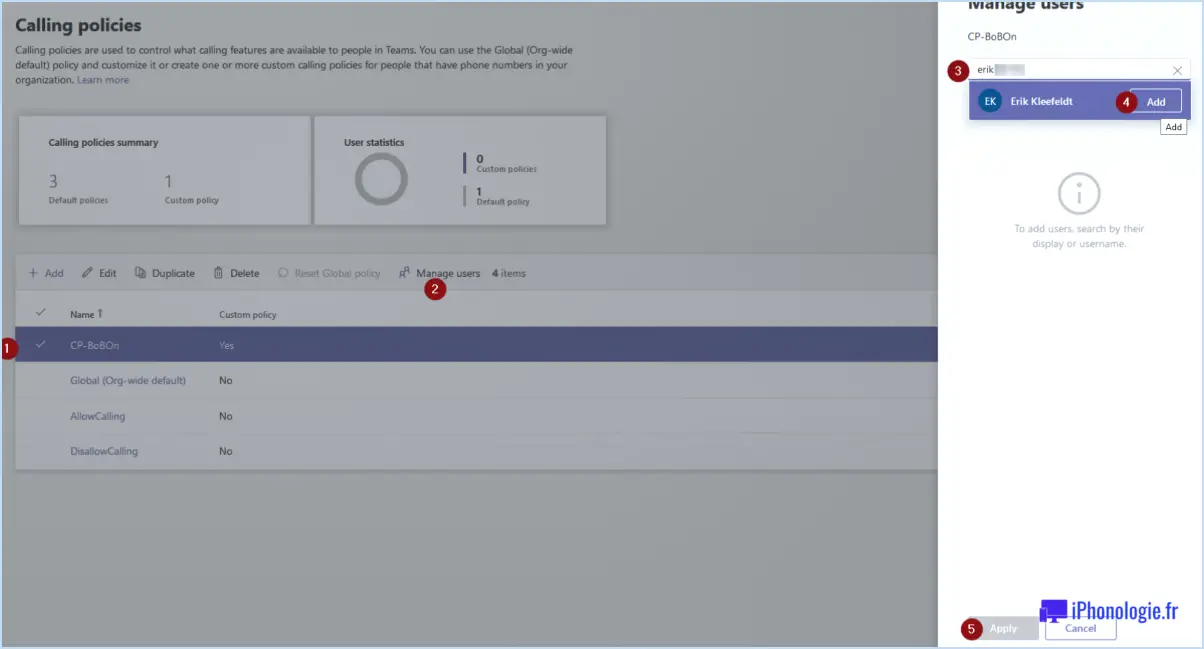Réinitialiser le mot de passe du compte microsoft à partir de l'écran de connexion de windows 10?
Si vous vous retrouvez bloqué hors de votre système Windows 10 en raison d'un mot de passe de compte Microsoft oublié, ne vous inquiétez pas, car il existe un processus simple pour retrouver l'accès. Cependant, la réinitialisation ne peut pas être effectuée directement à partir de l'écran de connexion de Windows 10. Voici ce que vous devez faire :
- Accéder à un autre appareil: Prenez un smartphone, une tablette ou un ordinateur connecté à internet.
- Visitez la page de réinitialisation du mot de passe du compte Microsoft: Ouvrez un navigateur web et rendez-vous sur la page officielle de réinitialisation du mot de passe du compte Microsoft. Vous pouvez le faire en tapant « Microsoft account password reset » dans votre moteur de recherche préféré ou en saisissant directement l'URL : account.live.com/password/reset.
- Saisissez votre adresse électronique ou votre numéro de téléphone: Sur la page de réinitialisation, indiquez l'adresse électronique ou le numéro de téléphone associé à votre compte Microsoft. Cette information est essentielle à des fins de vérification.
- Vérification: Choisissez une méthode de vérification. Vous pouvez choisir de recevoir un code de sécurité par courriel, par message texte ou par appel téléphonique. Sélectionnez la méthode qui vous convient le mieux et suivez les instructions à l'écran pour recevoir le code.
- Entrer le code de sécurité: Saisissez le code de sécurité que vous avez reçu dans le champ approprié de la page de réinitialisation. Cette étape confirme que vous êtes le propriétaire légitime du compte.
- Créer un nouveau mot de passe: Après avoir vérifié votre identité, vous serez invité à créer un nouveau mot de passe pour votre compte Microsoft. Veillez à choisir un mot de passe fort qui comprend un mélange de lettres, de chiffres et de caractères spéciaux pour une sécurité accrue.
- Confirmer le changement de mot de passe: Saisissez à nouveau le nouveau mot de passe pour le confirmer et vous assurer qu'il n'y a pas de fautes de frappe.
- Réinitialisation du mot de passe terminée: Une fois votre nouveau mot de passe confirmé, le mot de passe de votre compte Microsoft sera réinitialisé avec succès.
Il est important de se rappeler que, bien que vous ne puissiez pas réinitialiser le mot de passe de votre compte Microsoft directement à partir de l'écran de connexion de Windows 10, le processus décrit ci-dessus garantit la sécurité de votre compte et empêche tout accès non autorisé. Garder les informations de votre compte en sécurité est crucial dans le paysage numérique d'aujourd'hui, et suivre ces étapes vous aidera à retrouver l'accès à votre système rapidement et en toute sécurité.
Comment réinitialiser les préférences dans Illustrator?
Pour réinitialiser les préférences dans Illustrator, suivez les étapes suivantes:
- Maintenez enfoncée la touche la touche Option (Mac) ou la touche Alt (Windows).
- Cliquez sur sur le menu « Préférences ».
- Une boîte de dialogue apparaît avec options à réinitialiser :
- Toutes les préférences
- Catégories spécifiques
Sélectionnez l'option de votre choix pour réinitialiser les préférences dans Illustrator.
Comment réparer les parm dans Illustrator?
Corriger des problèmes avec Illustrator, procédez comme suit :
- Redémarrez Illustrator : Parfois, un simple redémarrage peut résoudre des problèmes mineurs.
- Supprimer le fichier des préférences : Si le redémarrage ne suffit pas, supprimez le fichier des préférences pour réinitialiser les paramètres. Allez à Utilisateurs/[YourUsername]/Bibliothèque/Préférences/Adobe Illustrator [Version] Paramètres/ et supprimez le champ « Adobe Illustrator [Version] Settings ».
- Réinstallez Illustrator : Si le problème persiste, envisagez de réinstaller Illustrator. Assurez-vous de disposer d'une sauvegarde de votre travail et de vos préférences avant de procéder à cette opération.
N'oubliez pas qu'il est important d'identifier correctement le problème avant de prendre des mesures radicales. En suivant ces étapes, vous devriez pouvoir dépanner et résoudre la plupart des problèmes rencontrés dans Adobe Illustrator.
Comment désactiver la visibilité des calques dans Illustrator?
Pour désactiver la visibilité des calques dans Illustrator, procédez comme suit :
- Ouvrez le panneau des calques : Allez à « Fenêtre » dans le menu supérieur, puis sélectionnez « Calques » pour ouvrir le panneau Calques.
- Utilisez l'icône de visibilité : Dans le panneau des calques, vous verrez une petite icône en forme d'œil à côté de chaque calque. Pour masquer un calque spécifique, cliquez sur l'icône de visibilité (l'œil) de ce calque.
- Masquer tous les calques à l'exception de celui en cours : Pour masquer tous les calques à l'exception du calque actuel, maintenez la touche Option (Mac) ou Alt (PC) enfoncée et cliquez sur l'icône de visibilité du calque souhaité.
- Afficher à nouveau tous les calques : Si vous souhaitez afficher tous les calques après les avoir masqués, maintenez la touche Option (Mac) ou Alt (PC) enfoncée et cliquez à nouveau sur l'icône de visibilité.
Ces étapes vous permettront de contrôler facilement la visibilité des calques dans Adobe Illustrator.
Comment corriger une erreur inconnue dans Illustrator?
Rencontrer une erreur inconnue dans Illustrator? Commencez par fermer le programme et redémarrer votre ordinateur. Si cela ne résout pas le problème, tentez un réinstallation d'Illustrator. Si l'erreur persiste, envisagez de contacter Adobe support pour obtenir de l'aide.
Pourquoi ne puis-je pas enregistrer mon fichier AI?
Vous avez des difficultés à enregistrer votre fichier AI? Plusieurs facteurs peuvent être en cause. Tout d'abord, des autorisations insuffisantes peuvent limiter votre capacité à enregistrer le fichier dans son répertoire actuel. D'autre part, le fichier lui-même peut être à l'origine du problème. Pour résoudre le problème, envisagez de déplacer le fichier vers un autre emplacement. Si le problème persiste, vous pouvez demander de l'aide à l'auteur du fichier. N'oubliez pas de vous assurer que vous disposez des autorisations nécessaires et que le fichier n'est pas corrompu. Ces étapes devraient vous permettre de sauvegarder avec succès votre fichier AI.
Pourquoi le fichier EPS ne s'ouvre-t-il pas dans Illustrator?
Si un fichier EPS ne s'ouvre pas dans Illustrator, plusieurs facteurs peuvent être en cause. Corruption peut être à l'origine du problème, rendant le fichier illisible. Il se peut aussi que le fichier EPS ait été généré dans un format version différente d'Illustrator différente de celle que vous utilisez. Un autre obstacle peut être l'absence de logiciel compatible pour traiter les fichiers EPS. Assurez-vous de l'intégrité du fichier, vérifiez la compatibilité des versions et assurez-vous que vous possédez les outils logiciels nécessaires.